Se você quer gerenciar contêineres com facilidade, conheça e veja como instalar o gerenciador de contêiner Atoms no Linux via Flatpak.
Atoms é um aplicativo que permite gerenciar facilmente Chroot(s) e Containers Linux. Atoms foi criado para resolver a falta de uma GUI para criar, gerenciar e usar ambientes chroot.
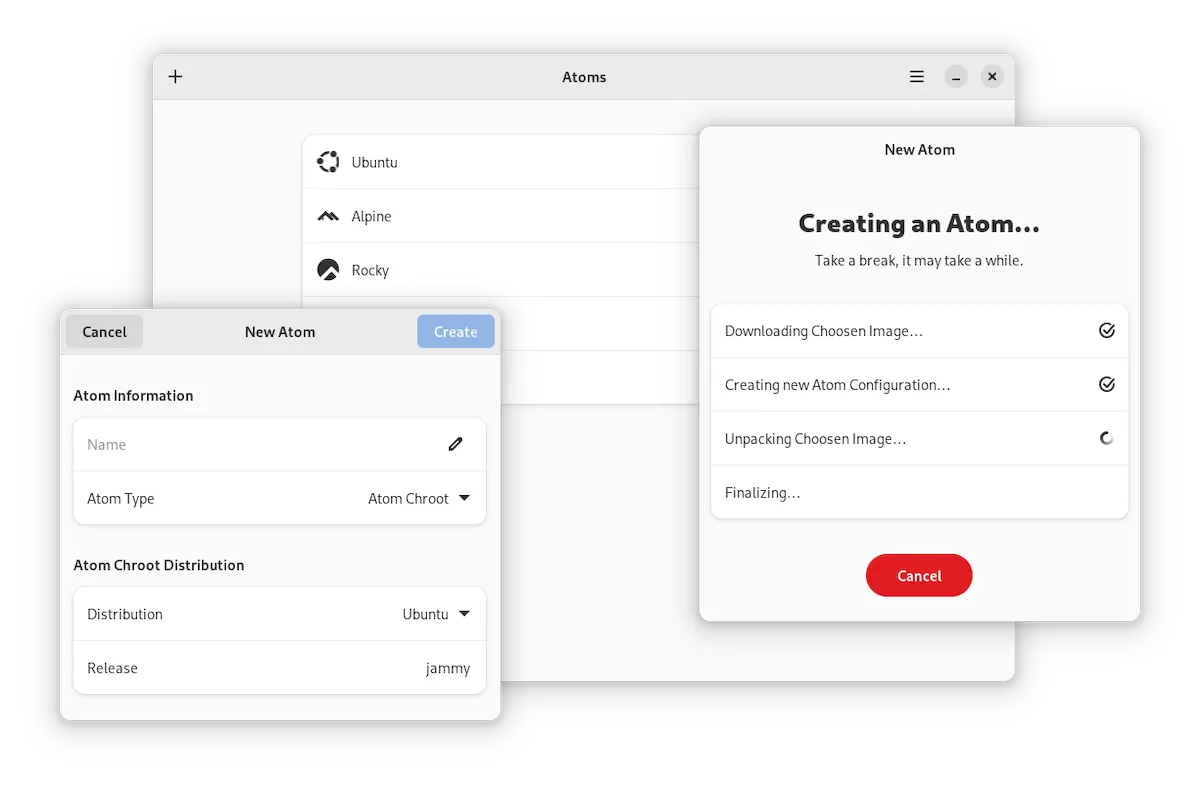
Embora haja suporte para o Distrobox, o Atoms não visa oferecer uma boa integração com o Podman, pois sua finalidade é apenas permitir que o usuário abra um shell em um novo ambiente, seja ele chroot ou contêiner.
Se você estiver procurando por um gerenciador de contêiner Podman que faça um trabalho melhor, oferecendo gerenciamento mais preciso e mais recursos, confira os pods.
Como instalar o gerenciador de contêiner Atoms no Linux via Flatpak
Para instalar o gerenciador de contêiner Atoms no Linux via Flatpak você precisa ter o suporte a essa tecnologia instalado em seu sistema. Se não tiver, use o tutorial abaixo para instalar:
Como instalar o suporte a Flatpak no Linux
Depois, você pode instalar o gerenciador de contêiner Atoms no Linux via Flatpak, fazendo o seguinte:
Passo 1. Abra um terminal;
Passo 2. Use o comando abaixo para instalar o programa via Flatpak. Tenha paciência, pois muitas vezes pode demorar vários minutos para que o Flatpak faça o download de tudo o que precisa;
flatpak install --user https://flathub.org/repo/appstream/pm.mirko.Atoms.flatpakrefPasso 3. Para atualizar o programa, quando uma nova versão estiver disponível, execute o comando:
flatpak --user update pm.mirko.AtomsPronto! Agora, quando quiser iniciar o programa, digite flatpak run pm.mirko.Atoms em um terminal.
Você também pode tentar iniciar o programa no menu Aplicativos/Dash/Atividades ou qualquer outro lançador de aplicativos da sua distro, ou digite atoms ou em um terminal, seguido da tecla TAB.
Como desinstalar
Depois, se for necessário, para desinstalar o gerenciador de contêiner Atoms via Flatpak, faça o seguinte:
Passo 1. Abra um terminal;
Passo 2. Desinstale o programa, usando o seguinte comando no terminal:
flatpak --user uninstall pm.mirko.AtomsOu
flatpak uninstall pm.mirko.Atoms